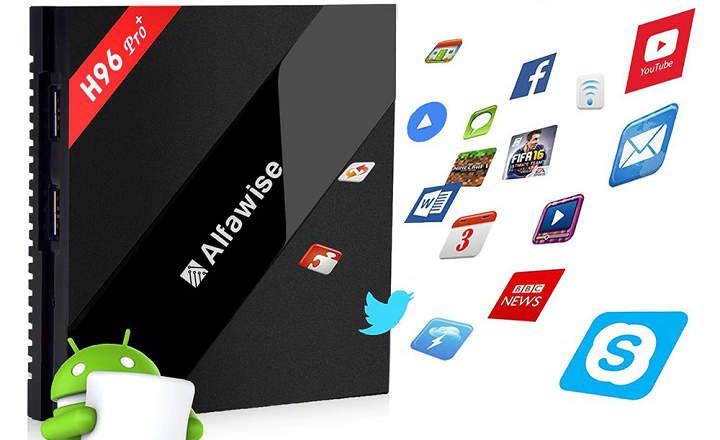您是否知道智能手机的键盘比您想象的更了解您?当我们聊天、写电子邮件或进行 Google 搜索时,键盘会记录我们输入的所有单词。当然,除非我们决定 清除键盘历史记录.你怎么做呢?
如何删除 Android 设备上的键盘历史记录
键盘通常存储我们键入的单词,主要是为了提供更好的用户体验:个性化建议、更准确的自动更正等。但是,在任何给定时刻,这都可能对我们不利,这也是事实,尤其是当有人在看屏幕或在键盘预测之间出现一些不需要的字词时。
为了解决这个问题,我们通过删除其记录历史来清除键盘收集的所有数据就足够了。这样,任何可能困扰我们的不需要的词或术语将不再出现。
如何删除手机默认键盘上的历史记录
如果我们从未在 Android 上安装过替代键盘并且我们继续使用 默认情况下预先安装的那个 在设备上,我们可以按照以下步骤删除您的历史数据。
- 我们打开Android设置菜单并输入“系统 -> 语言和文本输入”.
- 点击 ”虚拟键盘”并选择默认的键盘应用程序。
- 接下来,在键盘设置之间,单击选项“你好“ 和 ”清除自定义数据”(根据我们使用的键盘应用程序,可能会出现一个或两个选项)。

如何从建议列表中删除单个单词
如果我们只有一个特定的单词有问题,而我们想继续保留其余的学习单词,也可以实现:
- 我们打开键盘并输入要删除的部分单词,以便在建议单词菜单中显示给我们。
- 我们长按要删除的单词,直到屏幕上出现“删除建议«。我们确认删除。
这将从您的个人词典中删除该单词,并且不再出现在建议的单词菜单中。
如何清除 Google 键盘历史记录 (GBoard)
许多 Android 设备也经常使用 Google 的键盘应用程序 GBoard。由于其功能,它是一个非常广泛的应用程序,事实上,它是我们可以在 Google Play 上找到的最好的键盘选项之一。
- 我们进入Android设置并转到“系统 -> 语言和文本输入 -> 虚拟键盘”.
- 点击 ”主板“然后我们滚动到“高级设置”.

- 最后点击“消除所学的数据和单词”然后输入出现在屏幕上的确认号码。

此删除将删除所有键盘注册的新词典,但 还有语音听写的学习单词.重要的是要记住!
如何删除 SwiftKey 历史记录
SwiftKey 是另一个出色的 Android 替代键盘。这款 Microsoft 拥有的应用程序还具有丰富的功能,被誉为 Android 上最快的键盘之一。如果我们使用 SwiftKey 作为我们常用的键盘,这些是我们必须遵循的步骤来擦除它的历史。
- 与之前的情况一样,我们打开 Android 设置并转到“系统->语言和文本输入 -> 虚拟键盘”.
- 从这里,单击 SwiftKey 图标以访问键盘配置菜单。
- 最后,我们通过单击带有 3 个垂直点的图标(位于屏幕的右上角)来显示顶部菜单,然后选择“清除写入数据”.

正如我们所见,在 SwiftKey 中,数据擦除比其他应用程序(例如 GBoard)中的数据擦除更隐蔽,但是一旦我们知道它在哪里,我们可以在几秒钟内执行该过程。
也许你有兴趣: 如何在 Android 上打开或关闭键盘拼写检查器
你有 电报 安装了吗?收到每天最好的帖子 我们的频道.或者,如果您愿意,请从我们的 脸书专页.